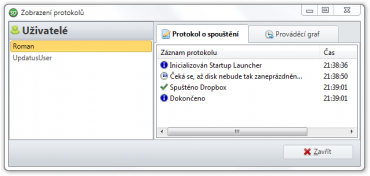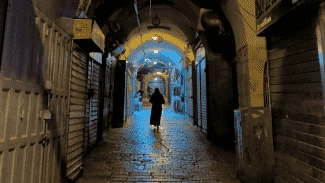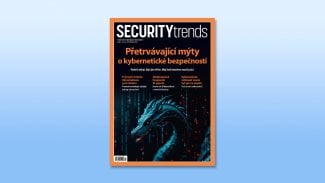Po zapnutí počítače a startu operačního systému je obvykle spouštěno velké množství aplikací, mezi které tradičně patří aplikace spojené s ovladači hardwaru nebo komunikační programy, které většina uživatelů nechává automaticky spouštět. Ačkoliv je volba automatického spuštění velmi pohodlná, nese s sebou i vážnou nevýhodu. Tou je velmi výrazné vytížení hardwarových prostředků počítače a to až na úroveň, kdy po startu systému téměř není možné s počítačem pracovat a je nutné počkat až do doby, kdy budou všechny aplikace spuštěny a připraveny k použití.
Ne vždy jsou však všechny tyto programy třeba ihned po spuštění, a pokud budou spuštěny o pár okamžiků později, ničemu to vlastně nevadí. Tím lze dosáhnout mnohem nižšího využití systémových prostředků avšak po delší dobu. Spuštění všech zvolených aplikací sice trvá déle, ale zato můžete s počítačem bez problémů pracovat ihned po spuštění samotného systému. Právě k odloženému startu aplikací po startu je určen program Startup Delayer.
Pro zpoždění, které nevadí
Jak je u představovaných aplikací zvykem, je i Startup Delayer program, který můžete používat zdarma. Jeho velkou výhodou je také fakt, že v jeho nastavení můžete zvolit jako jazyk rozhraní češtinu. Díky této volbě se v programu jistě mnohem snadněji zorientujete.
Po instalaci a prvním spuštění jsou uživateli nabídnuty hned dvě volby, které by bylo vhodné učinit před samotným používáním programu. Jednou z nich je nastavení výchozích hodnot pro zatížení procesoru a disku, které budou označovat stav nízkého vytížení. Druhou volbou je nahlédnutí do přehledně zpracované nápovědy, ve které jistě pokaždé naleznete radu, když vás aplikace překvapí či znejistí. Po krátkém seznámení s aplikací se již můžete pustit do práce s programem.
Nastavení pro výchozí chování aplikace
Rozhraní okna je velmi dobře členěno a jistě se v něm snadno vyznáte. Při horním okraji naleznete celkem 3 záložky, ve kterých jsou zobrazeny aplikace spouštěné po startu, běžící úlohy a systémové služby. Pro běžné uživatele bude zřejmě nejzajímavější možností hned první záložka, ve které lze upravit chování aplikací spouštěných spolu se systémem.
Nápověda zobrazená při prvním spuštění
Pro aktuálně vybraného uživatele je zobrazen seznam všech programů spouštěným po startu systému. Pro tyto programy jsou připraveny hned 3 kategorie, které je dělí na programy s odloženým spuštěním, normálním spuštěním a programy, jejichž spuštění je zakázáno. Díky tomuto máte rychlý přehled o tom, které aplikace jsou programem ovlivněny, a které se spouští standardně.
Správa spuštěných aplikací
K změně nastavení stačí kliknout na libovolný program a při dolním okraji okna můžete upravit jeho spouštění. Nastavit lze nejen automatické spouštění závislé na vytížení procesoru a disku, ale také ruční odložení, při kterém lze přímo zvolit dobu, o kterou bude start odložen. Pokud chcete například zakázat spouštění některého programu, či program s odloženým startem přesunout mezi normální, stačí příslušný řádek uchopit myší a přetáhnout do příslušné kategorie. Tím je veškerá práce maximálně zjednodušena. Tímto způsobem si můžete změnit nastavení pro všechny aplikace, které nepotřebujete ihned po startu systému. Odměnou vám bude systém, který lze používat od samotného spuštění.
Zobrazení protokolu, ze kterého lze vyčíst informace o startu aplikací
Vytvořenou konfiguraci spouštění aplikací si můžete rovněž uložit, avšak praktické používání více konfigurací si příliš představit nedokážu. Naopak velmi zajímavý je protokol o spouštění. V něm přehledně vidíte textový výpis po sobě spuštěných programů včetně času, nebo ve druhé záložce graf vytížení procesoru a disku v průběhu spouštění systému. Díky těmto nástrojům můžete vidět praktický dopad vašich nastavení na vývoj spouštění systému.
Graf vytížení disku a procesoru
Za zmínku stojí jistě i nastavení programu. Pro mnohé uživatele je zde nejdůležitější volbou nastavení jazyka, kde naleznete i češtinu. Měnit zde můžete také výchozí hodnoty nečinnosti procesoru a disku, které jste nastavili při prvním spuštění programu. Mnohé uživatele také potěší možnost změny vzhledu rozhraní a také automatická kontrola nových verzí programu. V pokročilých možnostech pak máte k dispozici například možnost pozastavit načtení vybraných aplikací, dokud nebudou načteny vybrané procesy. Díky těmto možnostem lze řešit například nepříjemné závislosti některých aplikací na pořadí spuštění.
Nastavení programu
Jednoduše, rychle a pod kontrolou
Aplikace Startup Delayer je výborným pomocníkem, se kterým můžete sami určit, v jakém pořadí a kdy se budou spouštět programy po startu systému. Start tak může být plynulejší a bez maximálního vytížení, během kterého je počítač jen těžce použitelný. Mezi hlavní výhody lze rovněž zařadit i češtinu a fakt, že lze aplikaci používat zdarma.